作者:juniu网络 来源:互联网 发布时间:2023-07-15
大家都知道word文档功能强大,那么要怎么在word里设置笔记本横格呢?很多用户为了让文档看起来更加清晰有条理,就想在文档中加入横线,下面小编就来给大家分享一下word横线设置教程。
word怎么做笔记本横格?
1、建一个空白Word文档,在布局中将纸张大小选为A4。
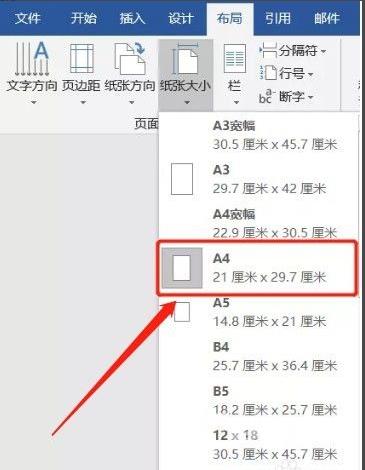
2、点击插入按钮,在表格一栏中选择插入表格,行数可暂定,根据后续操作增行与减行,使其存在于一张A4纸上,本文以插入28行1列为例,最后点击确定。
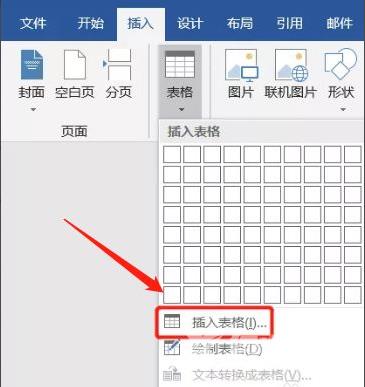
3、选中全部表格,点击鼠标右键,选择表格属性。
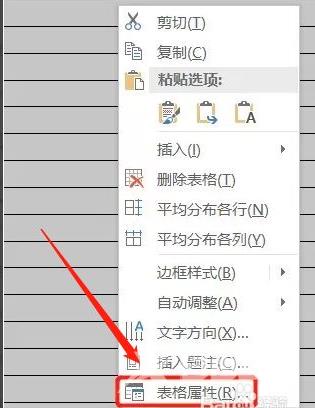
4、在出现的表格属性文本框顶部选中表格,点击右下方的边框与底纹。
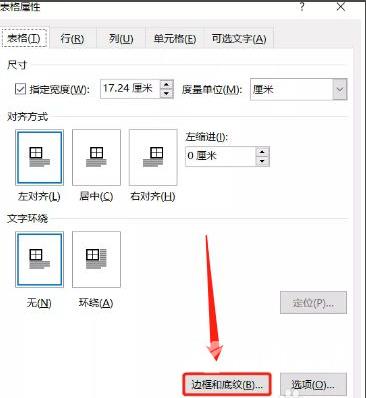
5、在弹出的文本框中,对边框进行设置,选择自定义,颜色为自动,只应用如图所示的中边框,点击确定。特别注意,慎调横线颜色,由于软件转换问题,极有可能横线颜色不均。
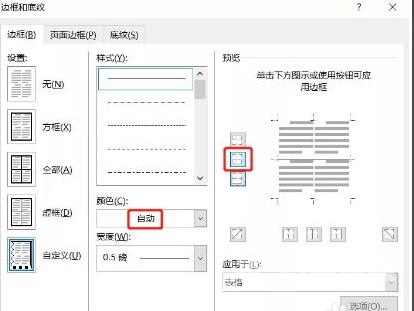
6、回到表格属性文本框中对行高进行设置,点击顶部中的行,指定高度为0.9厘米,一般制作高度范围为0.8cm-0.9cm,本次以0.9为例,行高值选择为固定值,点击确定。
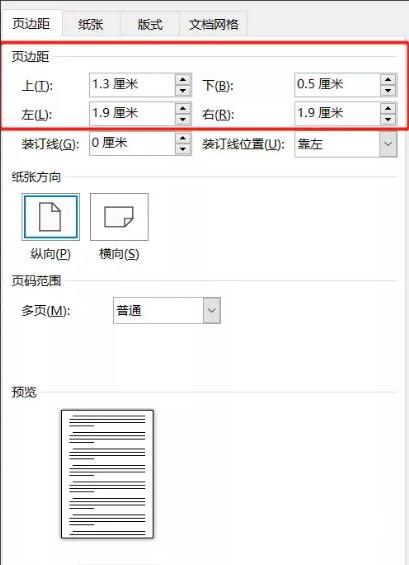
7、设置完成后,回到文档中,接下来进行页边距的调,点击引导栏中布局一栏,选中页边距后底部将会出现一选项为自定义页边距,点击选择,并将页边距上下左右都设置为1.3,0.5,1.9,1.9厘米,此参数可自行修整,不是唯一值,最后点击确定,并适当调整位置,
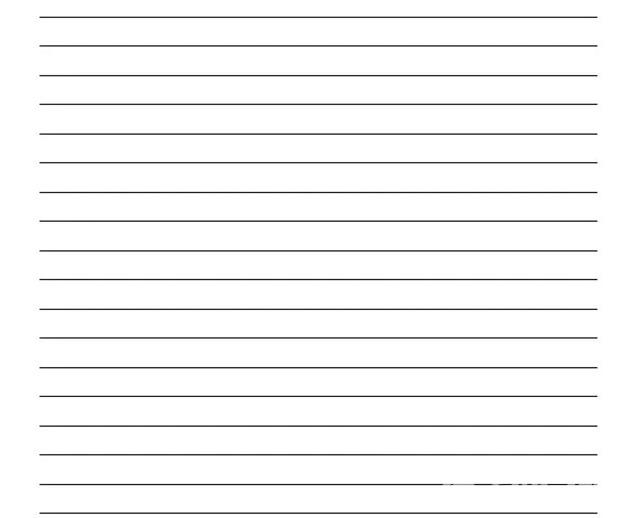
8、最后,将Word文档转换为PDF格式,如图所示即为最终内页效果。
【文章原创作者:大丰网页设计 http://www.1234xp.com/dafeng.html 复制请保留原URL】